近日有一些小伙伴咨询小编关于小米11ultra怎样使用多摄同开呢?下面就为大家带来了小米11ultra多摄同开使用教程,有需要的小伙伴可以来了解了解哦。
小米11ultra怎样使用多摄同开?小米11ultra多摄同开使用教程

1、打开手机相机,点击右侧更多。

2、然后在此处点击多摄同开
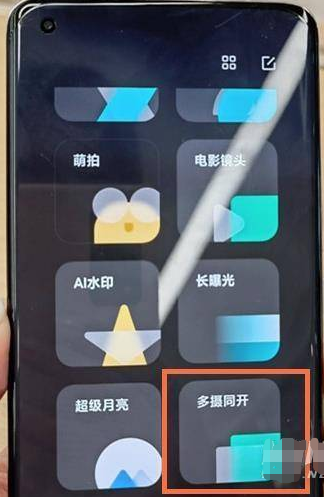
3、当手机出现多个画面展示后,任选两个画面开始拍摄。
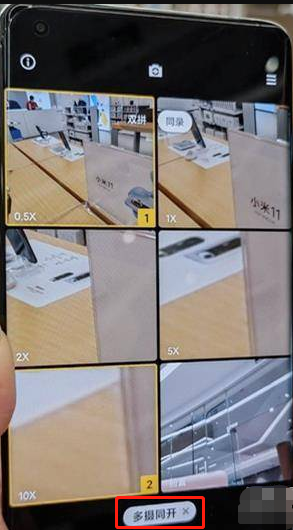
4、出现如下图所示画面,用户们就能进行前后双摄啦。
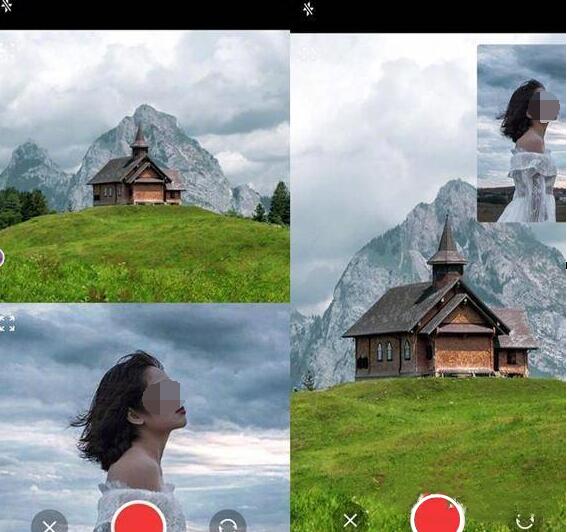
以上这里为各位分享了小米11ultra多摄同开使用教程。有需要的朋友赶快来看看本篇文章吧!


